|
隨著電腦硬件和軟件的不斷升級,微軟的Windows也在不斷升級,從架構的16位、16+32位混合版(Windows9x)、32位再到64位, 系統版本從最初的Windows 1.0 到大家熟知的Windows 95、Windows 98、Windows ME、Windows 2000、Windows 2003、Windows XP、Windows Vista、Windows 7、Windows 8、Windows 8.1、Windows 10 和 Windows Server服務器企業級操作系統,不斷持續更新,微軟一直在致力于Windows操作系統的開發和完善。現在最新的正式版本是Windows 10。
當用戶在使用電腦的過程中遇到棘手問題時,一般會選擇一鍵重裝系統。不過,有些用戶重新安裝XP系統后,發現“我的文檔”中有一些文件打不開,提示“拒絕訪問”。為什么選擇重裝系統后還會出現這問題呢?別急,現在,小編就來和大家介紹此問題的處理方法。
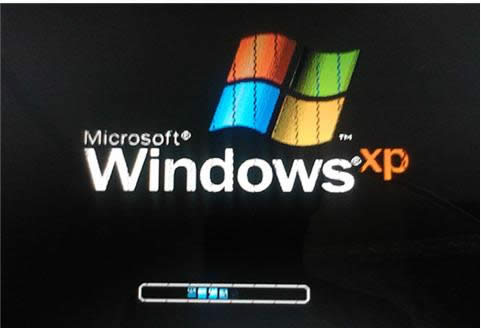
具體操作步驟:
1、管理員權限的用戶登錄XP系統,在系統中打開“資源管理器”,選擇“工具”“文件夾選項”,打開“文件夾選項”后,打開“查看”選項卡,將“使用簡單共享”取消選中。
2、右擊原來設置為專用的文件夾,選擇“屬性”,在“安全”選項卡下有一個未知賬戶,這就是原來XP系統中的那個賬戶。
3、在原有設置為專用文件夾的“安全”選項卡下,單擊“高級”,打開“cmd的高級安全設置”,選擇“將所有者更改為”當前用戶,選擇下方的“替換子容器及對象的所有者”。單擊“應用”按鈕,會看到一個取得文件夾中所有文件和文件夾所有權的過程。然后再切換到“權限”選項卡,單擊“添加”按鈕。在“選擇用戶或組”中單擊“高級”,再單擊“立即查找”,這時會在下方列出本機中的用戶或組,選擇給予權限的用戶。
4、單擊“確定”,直到打開“權限項目”對話框。在“權限”中的“完全控制”右側選擇“允許”,就會取得對該文件夾的所有控制權,然后單擊“確定”。
5、單擊“確定”,到關閉所有對話框為止。至此,現在的用戶就可以正常訪問原有的專用文件夾,問題即可得到解決。
其他參考方法:
1. 關閉“簡單文件共享”:
a. 單擊“開始”,然后單擊“我的電腦”。
b. 在“工具”菜單上,單擊“文件夾選項”,然后單擊“查看”選項卡。
c. 在“高級設置”下,單擊以清除“使用簡單文件共享 (推薦)”復選框,然后單擊“確定”。
2. 右鍵單擊您希望獲得其所有權的文件夾,然后單擊“屬性”。
3. 單擊“安全”選項卡,然后單擊“安全”消息框(如果出現)中的“確定”。
4. 單擊“高級”,然后單擊“所有者”選項卡。
5. 在“名稱”列表中,單擊您的用戶名,如果您是作為管理員登錄的,請單擊“Administrator”,或者單擊“Administrators”組。如果您希望獲得該文件夾內容的所有權,請單擊以選中“替換子容器及對象的所有者”復選框。
6. 單擊“確定”。
以上就是重裝XP系統后文件夾無法訪問的處理方法,要是用戶也遇到此類問題的話可以參考本文方法來解決,希望可以幫助到大家。 Microsoft Windows,是美國微軟公司研發的一套操作系統,它問世于1985年,起初僅僅是Microsoft-DOS模擬環境,后續的系統版本由于微軟不斷的更新升級,不但易用,也慢慢的成為家家戶戶人們最喜愛的操作系統。
| 
